Se quiser criar uma apresentação para celulares, você precisará alterar o layout para vertical no Apresentações Google. O Apresentações Google destina-se a exibições horizontais em paisagem. Se você não alterar a proporção, barras grandes aparecerão na parte superior e inferior dos slides na tela. Uma apresentação de slides vertical, entretanto, otimiza o tamanho da tela.

Felizmente, o Apresentações Google permite aos usuários personalizar as dimensões da apresentação de slides. Continue lendo para saber mais.
Como fazer slides verticais no Apresentações Google
O Apresentações Google não pode mudar a configuração de paisagem horizontal padrão para retrato vertical. Mas, felizmente, você pode personalizar os slides para transformá-los em uma apresentação em retrato seguindo estas etapas simples:
- Abra o Google Chrome e vá para o Apresentações Google.
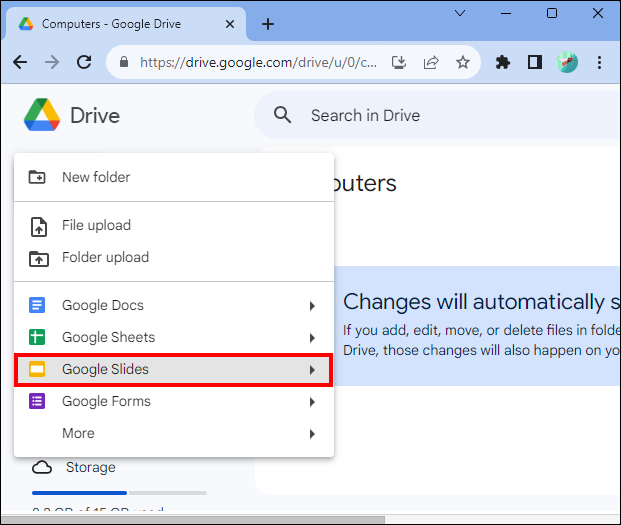
- Selecione uma nova apresentação. Toque no menu “Arquivo” após abrir o aplicativo.
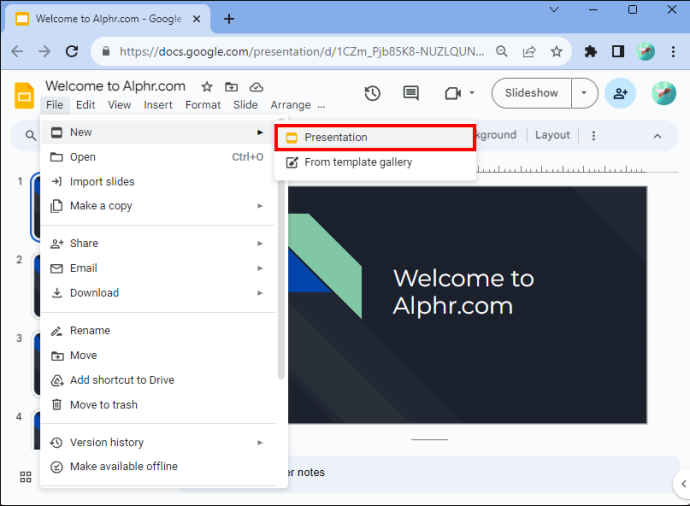
- Toque em “Configurar página” na parte inferior do menu suspenso.
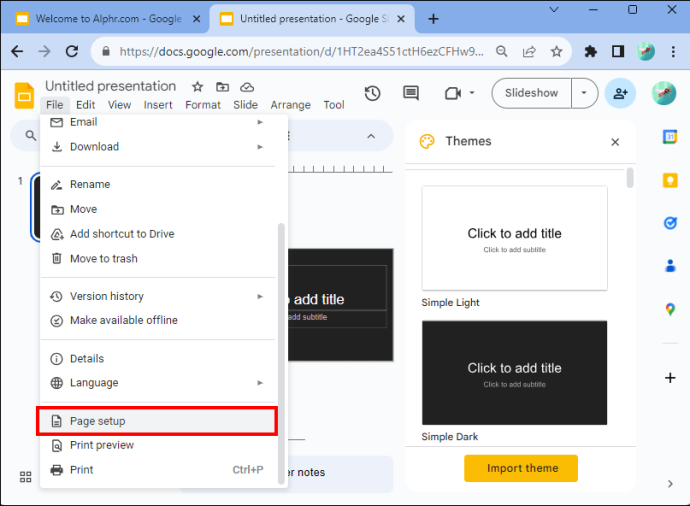
- Uma caixa de diálogo aparecerá. Isso permitirá que você escolha entre quatro opções. Estes são Padrão 4:3, Widescreen (layout) 16:9, Widescreen (layout) 16:10 e Orientação Personalizada.

- Você precisará selecionar “Orientação personalizada”.
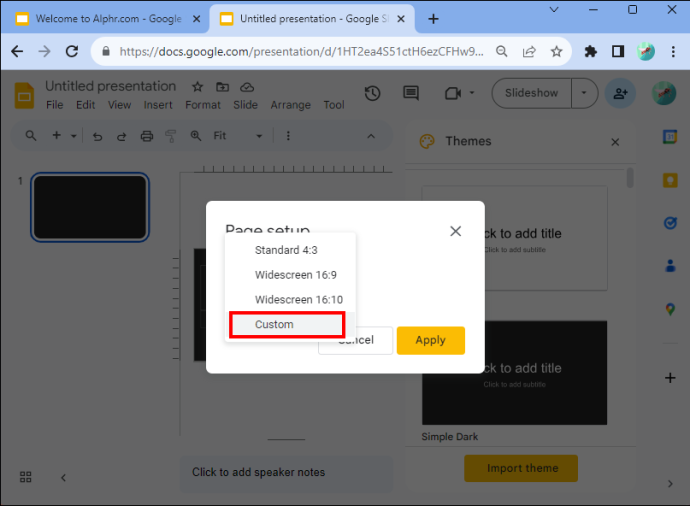
- Observe que um menu suspenso aparece. Na primeira caixa de texto, insira a largura da página.
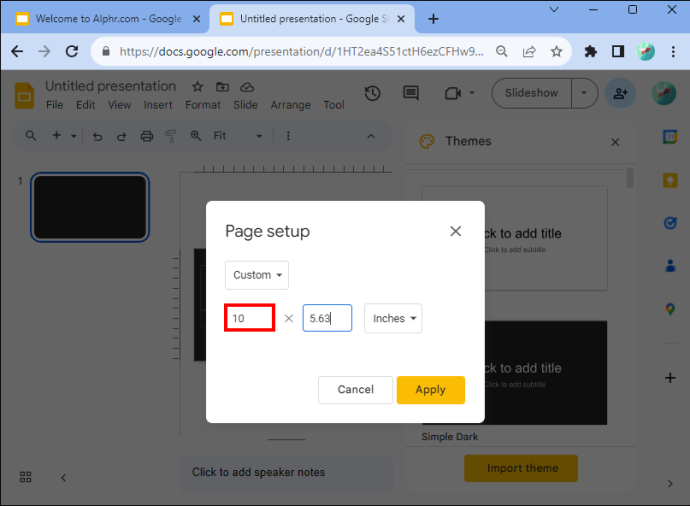
- Insira a altura na segunda caixa de texto.
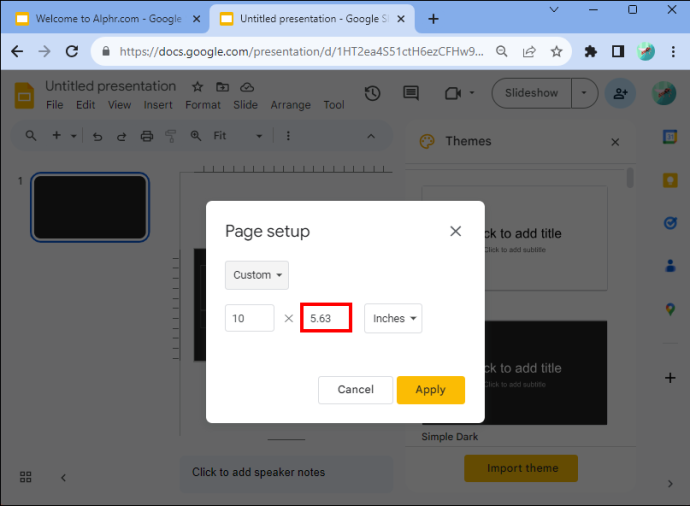
- Observe que a caixa suspensa permite inserir outras medidas, se necessário, como centímetros, pixels e pontos.
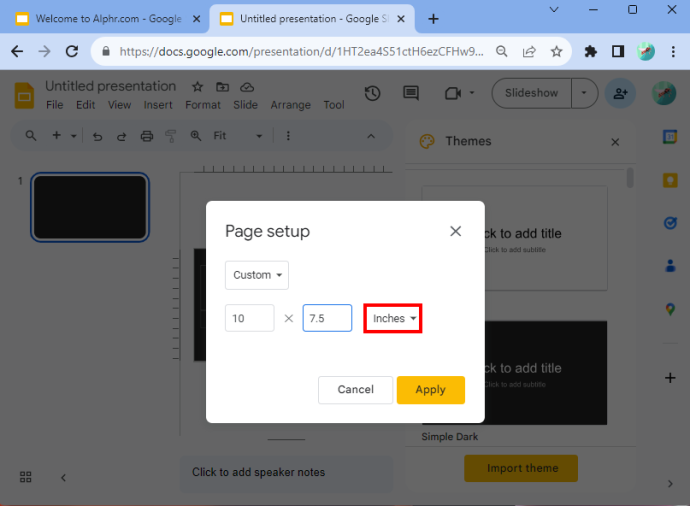
- Quando terminar, toque em “Aplicar”.
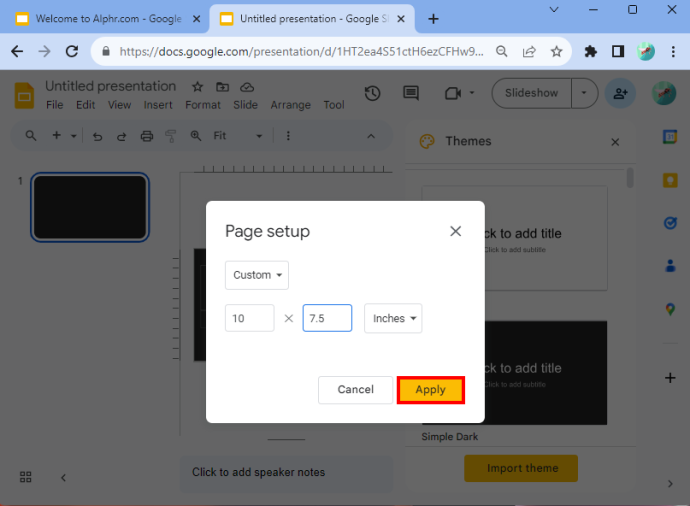
Se você seguiu essas etapas corretamente, seus slides ficarão verticais.
Escolhendo Dimensões
Se precisar de ajuda para determinar quais dimensões inserir, o padrão seria 10 x 5,62. Mas alguns outros tamanhos verticais que você pode aplicar incluem A4 (8,27 x 11,69 pol.), Ledger (17 x 11 pol.), Tablóide (11 x 7 pol.), Carta (8,5 x 11 pol.) e Ofício (8,5 x 14 pol.). Você pode inserir esses valores após selecionar a opção “orientação personalizada”.
como você verifica seu carneiro
Você também pode achar a tabela abaixo útil, pois detalha as dimensões mais adequadas para o tipo de mídia em que a apresentação de slides pode ser visualizada.
| Tipo | Proporção da tela | Píxeis | Centímetros | Polegadas | Imprimir |
| Projetor, tela | 16:9 | 1900×1080 | 25,4×14,9 | 10x5,63 | |
| Projetor, tela | 9:16 | 1080x1920 | 14,29 x 25,4 | 5,63 x 10 | |
| Projetor, tela | 16h10 | 1920 x 1200 | 25,4 x 15,88 | 10x6,25 | |
| Projetor, tela | 10:16 | 1200x1920 | 15,88 x 25,4 | 6,25 x 10 | |
| Projetores antigos | 4:3 | 1024x768 | 25,4 x 19,5 | 10x7,5 | Sim |
| Projetores antigos | 3:4 | 768x1024 | 19,05 x 25,4 | 7,5x10 | Sim |
| Para impressão | A4 | 1920x1357 | 29,7 x 21,0 | 11,69 x 8,27 | Sim |
| Para impressão | A4 | 1357x1920 | 21,0 x 29,7 | 8,27 x 11,69 | Sim |
As variáveis da tabela e os formatos das letras devem ajudá-lo a fazer a escolha ideal.
Use a opção “Presente” para ver a experiência
Lembre-se que há alguns casos em que você pode não ficar totalmente satisfeito com o resultado, mesmo depois de usar as dimensões da tabela acima. Por exemplo, os tamanhos aplicados podem fazer com que a apresentação pareça fina. Caso não goste, você pode retornar à página configurada e inserir novas dimensões. Isso permitirá que você mexa até encontrar algo que o satisfaça.
Você também pode aproveitar a opção de apresentação que o Google oferece aos usuários. Ele pode ser encontrado na seção de menu do Apresentações Google. Isso abrirá um menu suspenso. No topo há uma opção que diz “Presente”. Se você clicar nele, verá o que o público faria durante a apresentação de slides. Ao apresentar a apresentação de slides, você deverá entender melhor quais dimensões deverá utilizar para criar a apresentação.
Como alterar a tela do Apresentações Google de volta para horizontal
Se precisar voltar a colocar o Apresentações Google na horizontal, você também pode fazer isso.
- Você precisará acessar seu documento do Apresentações Google.
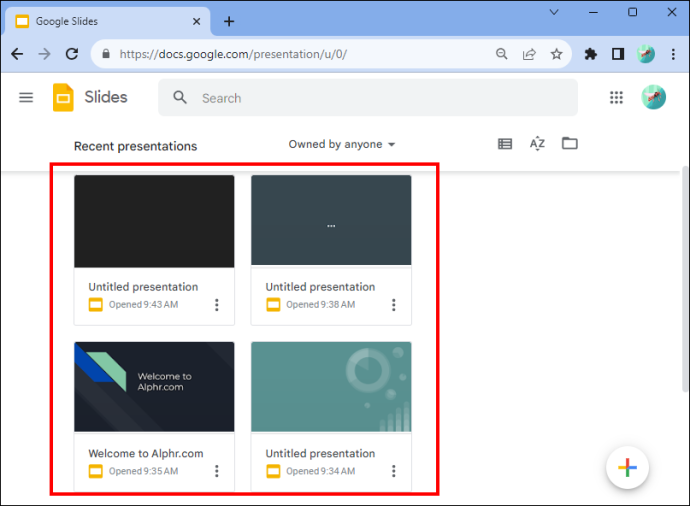
- Vá para “Arquivo” e clique em “Configurar página”. Você encontrará isso na parte inferior do menu suspenso.
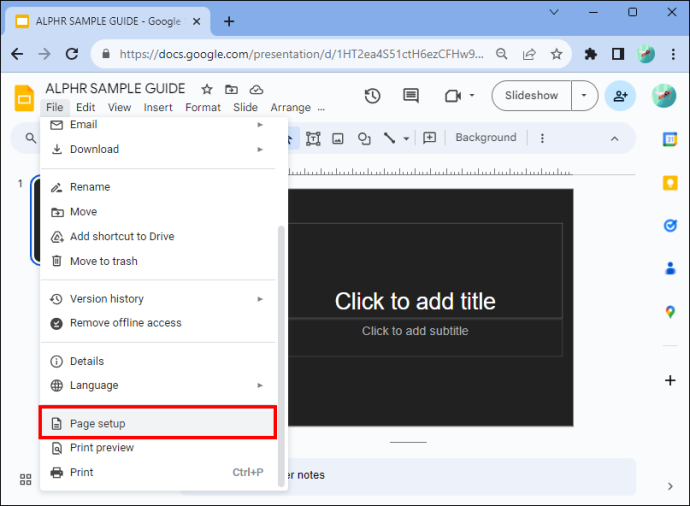
- Escolha “Orientação personalizada”. A configuração padrão do Apresentações Google é “Widescreen 16:9”.
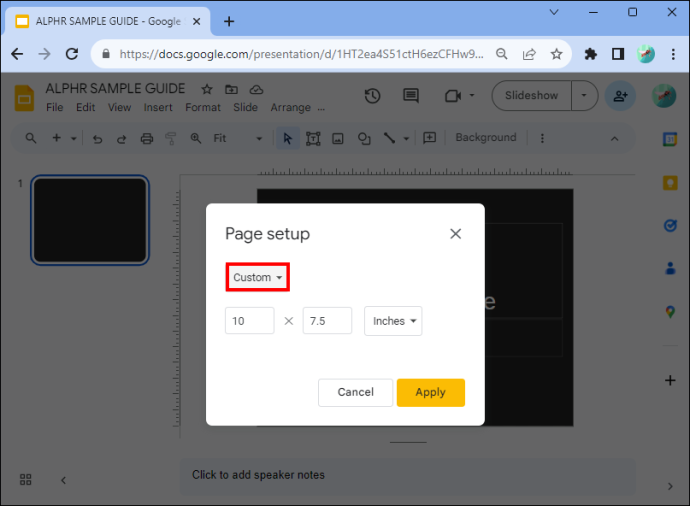
- Clique no botão “Aplicar”.
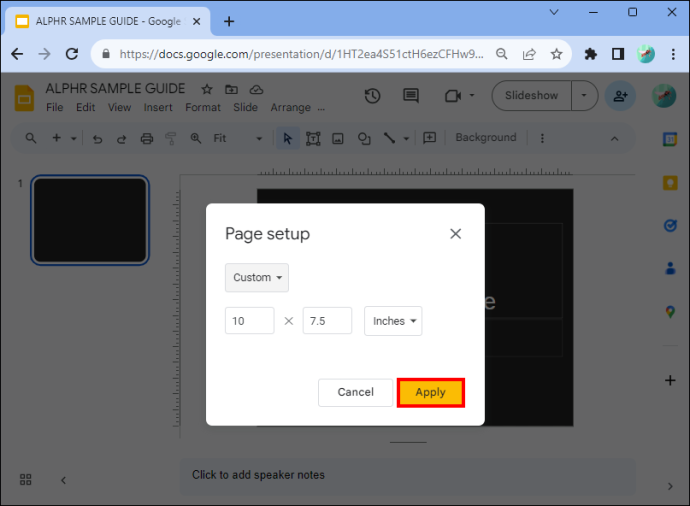
E é isso! Você alterou com sucesso a configuração de volta para horizontal.
Benefícios de mudar os slides para verticais
Existem vários motivos pelos quais você deve deixar seus slides verticais. A primeira é que muitas pessoas assistem às apresentações em seus telefones, que são realizadas em formato vertical. Além disso, permite que você seja mais criativo. E é uma opção conveniente se você deseja imprimir sua apresentação, adicionar tabelas, gráficos ou gráficos informativos. Os resultados com muito texto, por outro lado, são mais adequados para retrato.
Outro motivo pelo qual você deve mudar para vertical é que a criação de um boletim informativo é mais apropriada para leitura do que paisagem. Não só parece melhor, mas é mais fácil de segurar se você estiver imprimindo. Às vezes, os pôsteres ficam melhores no formato vertical. Experimente e veja se funciona para você. Leve em consideração o que você está fazendo e determine a partir daí se a vertical é adequada para o design da sua apresentação.
Perguntas frequentes
Você pode alterar a orientação individual dos slides?
Você não pode ter alguns slides horizontais e outros verticais em sua apresentação. As alterações individuais na orientação dos slides não estão disponíveis atualmente no programa. No entanto, você pode alterar a orientação de uma foto ou outro objeto que possa adicionar à apresentação de slides.
Quais são os benefícios do Apresentações Google?
O Apresentações Google é rápido e fácil de acessar (e gratuito) se você tiver uma conta do Google. Se você não tiver uma conta, poderá se inscrever rapidamente. Mas digamos que sua apresentação esteja no PowerPoint e você queira usar o Apresentações Google. Não se preocupe. Você pode fazer isso em apenas algumas etapas rápidas. Basta converter o PowerPoint em Apresentações Google e pronto.
Layout do slide do Google
Embora não exista um botão que permita alterar a paisagem automaticamente, seguindo alguns passos você pode alternar facilmente entre horizontal e vertical. Você deve escolher o layout vertical se estiver imprimindo sua apresentação ou precisar que a exibição seja visível em dispositivos móveis. Boletins informativos e pôsteres também podem exigir o uso de um layout vertical. Agora que você sabe como ajustar a vertical no Apresentações Google para alterar a orientação da sua apresentação, eles não o impedirão.
Você já mudou o layout do Apresentações Google? As dicas e truques deste artigo ajudaram você? Deixe-nos saber na seção de comentários abaixo.








